Quando scrivi un documento Word, non sai se hai fatto riferimento a un particolare evento e vuoi provare utilizzare la funzione di ricerca incorporata in un noto word processor per risolvere i tuoi problemi.
L’unico problema è che non hai mai usato questa funzione prima e non sai come usarla. Ecco perché vorrei insegnarti come cercare una parola in una parola. Nei prossimi passaggi di questa guida, ti mostrerò come trovare una parola in un documento di Word ed eventualmente sostituirla con un altro termine.
Garantisco che questo processo sarà molto semplice, indipendentemente dal fatto che tu abbia un PC con estensione finestre o se hai un file Mac (purché tu segua le istruzioni che ti do).
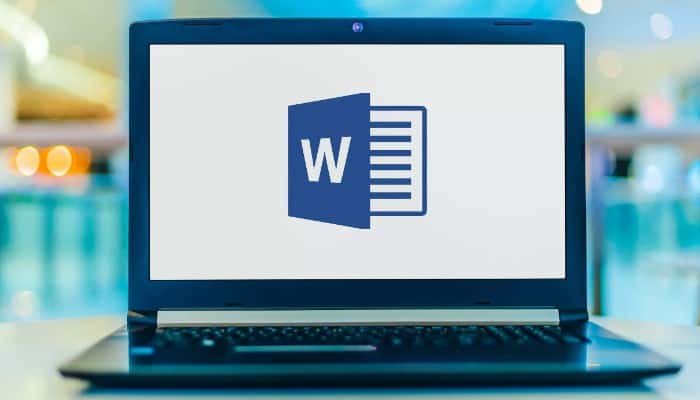
Puoi anche leggere: 10 migliori trucchi per Microsoft Word
Come trovare una parola in Word su un computer
Se vuoi controllare una parola da Word sul tuo computer perché hai installato la versione Word di ufficio 365, Ufficio 2019 o un’altra versione del noto pacchetto ad alte prestazioni di Microsoft, non è affatto difficile.
Ad esempio, se utilizzi Windows, semplicemente:
- “Avvia Word”, apri il documento e cerca i termini che ti interessano utilizzando la funzione Trova e sostituisci;
- Dopo “Vai a casa” (angolo in alto a sinistra), fai clic su Cerca ▾ nell’angolo in alto a destra e poi “Seleziona ricerca” nel menu che appare;
- Ora devi solo cercare la parola che desideri utilizzando la casella di ricerca a sinistra e quando tocchi la bacchetta magica, la parola che stai cercando verrà evidenziata in giallo nel documento.
Vuoi cercare una parola perché vuoi sostituirla con un’altra?
Così lui sostituto è esattamente ciò di cui hai bisogno. Per questo:
- “Fai clic sul pulsante Sostituisci” nell’angolo in alto a destra (anche nella scheda principale);
- Digita la parola che stai cercando nella casella di ricerca e nella casella Sostituisci con, “Scrivi la parola che vuoi sostituire” nella casella di testo sopra.
- “Quindi fai clic su Sostituisci” o “Sostituisci tutto”, a seconda di quante sostituzioni vuoi fare e sono pronte.
Se lo desideri, puoi anche accedere a funzioni di ricerca avanzate, come quelle che ti permettono di combinare lettere maiuscole e parole simili, per utilizzarle:
- “Fai clic sul pulsante Altro” dal pannello Trova e sostituisci;
- “Seleziona le opzioni di ricerca che desideri utilizzare” (ad esempio, distinzione tra maiuscole e minuscole, solo parole intere, ecc.).
Come trovare una parola in Word da un Mac
Se utilizzi la versione per MacOS di Word, puoi anche cercare una parola utilizzando la casella di testo Cerca nel documento nell’angolo in alto a destra in modo che sia evidenziato in giallo in tutto il documento.
Per trovare una parola e sostituirla con un’altra:
Fare clic sull’icona (⌵) accanto al campo di ricerca corrispondente; Seleziona Sostituisci dal menu che si apre e utilizza il modulo “Cercare sostituire ” (mostrato a destra) per trovare parole specifiche nel documento e sostituirle facendo clic sui pulsanti “Sostituisci” o “Sostituisci tutto”, a seconda del numero di sostituzioni che desideri effettuare.
Per accedere alla ricerca avanzata:
Fare clic sull’icona degli strumenti nella casella di ricerca e sostituzione a sinistra e selezionare le opzioni per affinare la tua ricerca (ad esempio, solo parole intere, parole simili, ecc.).
Come trovare una parola in Word Online
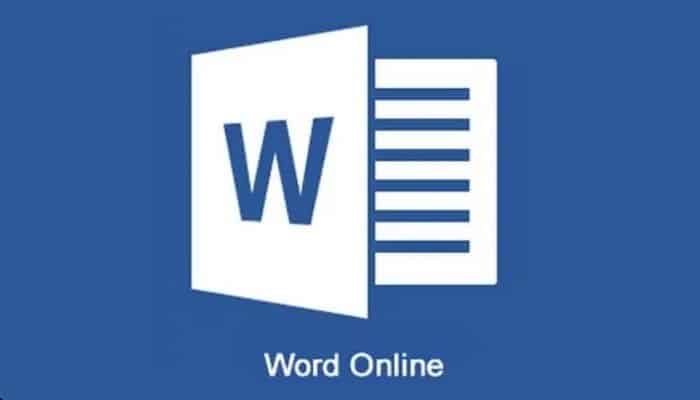
Se preferisci, puoi anche fare una ricerca per parola su Word Online, una versione online di Microsoft Word che puoi utilizzare direttamente dal tuo browser e accedi al tuo account Microsoft.
Word Online, come probabilmente già saprai, è “dipendente” da OneDrive, Il servizio di archiviazione cloud di Microsoft. Ciò significa che se desideri modificare un documento esistente, devi prima caricarlo su OneDrive:
- “Vai alla home page di OneDrive”, fai clic su “Vai al mio OneDrive” e dopo aver effettuato l’accesso al tuo account Microsoft, trascina e rilascia il file che desideri nella finestra del browser;
- Una volta aperto il documento che ti interessa, puoi cercare la parola che stai cercando utilizzando la barra di ricerca che si apre “Andando prima alla scheda Home” (angolo in alto a sinistra) e poi alla scheda Cerca (angolo in alto a destra).
Se desideri trovare la parola che desideri sostituire con un altro termine:
- Fare clic sul pulsante (⌵) “ situato accanto alla sezione Cerca;
- “Seleziona Sostituisci” nel menu aperto;
- “Compila le caselle di testo” che compaiono a sinistra inserendo il termine di ricerca nella prima casella e il testo che si desidera sostituire nella seconda;
- Dopo “Fai clic su Sostituisci tutto” (a seconda del numero di sostituzioni che si desidera sostituire).
Come potrebbe essere più facile?
Se desideri perfezionare la tua ricerca, ad esempio, aggiungi maiuscolo, minuscolo e trova parole intere:
Clicca il (▾) accanto all’icona della lente di ingrandimento e selezionea una delle opzioni Opzioni di ricerca avanzate disponibili (ad esempio, lettere maiuscole e minuscole, parole intere, ecc.).
Come cercare una parola in Word da smartphone e tablet
Stai usando Word sul tuo smartphone o tablet e ti chiedi come trovare una parola in Word per Android o iOS? Nessun problema: i passaggi da seguire sono semplici. Quando avvii Word sul tuo smartphone o tablet:
- Apri il documento che ti interessa, “Tocca l’icona della lente di ingrandimento” nell’angolo in alto a destra e “Scrivi la parola che ti interessa” nella casella di testo in alto;
- Come puoi vedere, la parola che stai cercando è evidenziato in giallo nel file aperto mentre scrivi;
- Se fai clic sull’icona dell’ingranaggio, puoi farlo “Affina la tua ricerca con Attiva / disattiva”, “Parole complete” e “Parole simili”.
Inoltre, se desideri sostituire la parola trovata con un’altra:
- Dopo aver fatto clic sull’icona a forma di ingranaggio nell’angolo in alto a sinistra, “Attiva l’opzione Trova e sostituisci” o Trova e sostituisci tutto (se vuoi sostituire la parola nell’intero documento);
- “Ricerca con Maiusc con Maiusc”, Parole intere e Parole simili, quindi fare clic su Fine (nell’angolo in alto a destra);
- Per ultimo “Compila la seconda casella di testo” che appare con la parola che desideri sostituire, fai clic su Sostituisci / Tutto e il gioco è fatto.
Come cercare una parola in più file di Word
Sei venuto a questo tutorial per trovare una parola in molti file di Word? Purtroppo, il noto elaboratore di testi non ha una caratteristica speciale, ma puoi provare a risolvere il problema utilizzando strumenti esterni, come i motori di ricerca di file integrati nei sistemi operativi.
Per cercare parole in molti documenti di Word in Windows, è necessario abilitare un’opzione speciale nel Pannello di controllo. Per questo:
- “Apri Esplora file” (l’icona della cartella gialla sulla barra delle applicazioni), fare clic sulla casella di ricerca nell’angolo in alto a destra;
- “Fare clic sulla scheda Cerca” dalla parte superiore dello schermo, selezionare Opzioni avanzate, quindi selezionare Cambia percorsi indicizzati.
- Adesso “Fare clic sul pulsante Avanzate” dalla finestra Opzioni di indicizzazione, fare clic sulla scheda Tipi di file e assicurarsi che le estensioni doc, docx, docm, dotx e docb sono selezionati (in caso contrario, puoi farlo da solo).
- Poi, “Seleziona la casella delle proprietà”, contenuto del file indice e salvare le modifiche facendo clic su OK.
Devi sapere
Se cerchi una parola in questo modo in Esplora file di Windows, dovresti vedere tutti i file che contengono la parola. Se sei sicuro che la ricerca di file sia attiva per documenti doc o docx, usa ext-syntax: .docx o ext: .docx per limitare la ricerca a doc o docx.
Dopo aver aggiornato le opzioni di indicizzazione di Windows, dovrai aspettare un po ‘per vedere i risultati. Il motivo è semplice: il sistema impiega un po ‘di tempo per indicizzare i file aggiunti di recente (prova a riavviare il computer per velocizzare un po’ le cose).
Tuttavia, si deve tener conto del fatto di poter indicizzare il contenuto dei file può rallentare il sistema, poiché l’indicizzazione del contenuto dei file è più complicata delle sole proprietà.
Per farlo sul tuo Mac
- “Apri la barra di ricerca Spotlight” invece facendo clic sull’icona della lente di ingrandimento nell’angolo in alto a destra;
- Dopo “Scrivi la parola che vuoi usare” per cercare più documenti di Word;
- Per ultimo “Scrivi” digita: docx “ per limitare la ricerca ai documenti di Word e voilà.
Puoi anche leggere: Come inserire filigrane in Word







